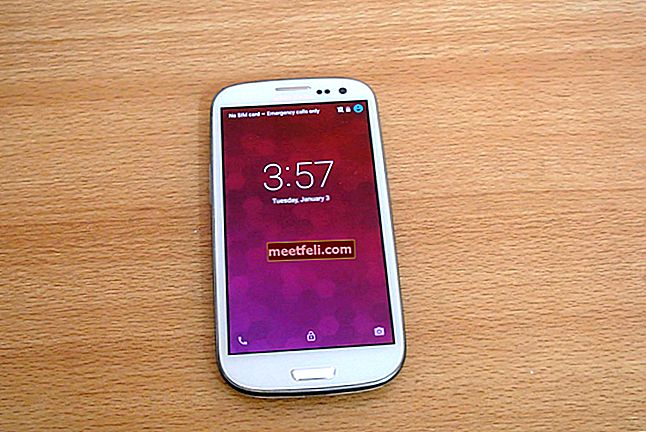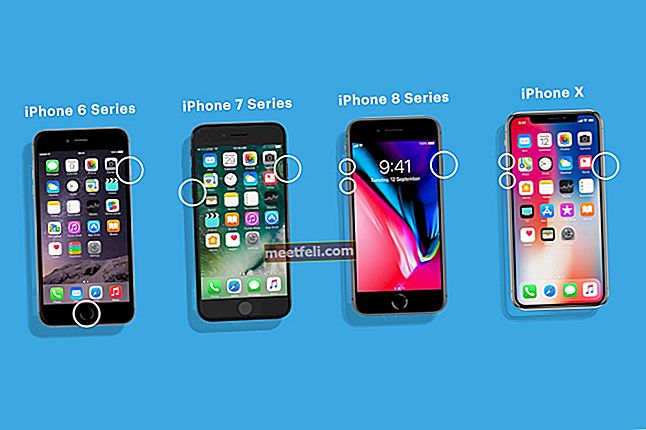Цього разу ми обговоримо “як виправити iPhone, який застряг у режимі відновлення”. Але, перш ніж йти далі, ми збираємося пояснити деякі умови.
У деяких випадках ви можете почути, як люди пропонують вам спробувати “Відновити в режимі відновлення”, щоб вирішити проблеми з iPhone. Зазвичай він входить до списку "Видалити весь вміст і налаштування" як один із процесів скидання. Насправді люди використовують різні терміни для одного методу скидання. Це може заплутати багатьох користувачів і змусити їх вибрати неправильний метод при спробі вирішити проблеми iPhone. Отже, замість того, щоб виправити iPhone, вони стикаються з додатковими проблемами.
Дивіться також: Як виправити випадкове перезавантаження iPhone / iPad

У чому різниця між скиданням та відновленням?
Ці два терміни досить заплутані. Ви також можете почути інші відповідні умови для скидання налаштувань. Наприклад, хтось використовує метод "скинути iPhone до заводських налаштувань" для методу "Видалити весь вміст і налаштування". Apple використовує термін «Відновити заводські налаштування» для форматування пристрою до заводських значень за замовчуванням. Отже, чи роблять ці методи однакові речі?
Виконання Erase All Contents and Settings на iPhone відрізняється від відновлення пристрою. Це звучить однаково, оскільки після обох процесів ви повинні налаштувати iPhone як новий пристрій. Але технічно процес скидання та відновлення відрізняється. Перезавантаження скине лише весь вміст і налаштування iPhone на рівні облікового запису користувача. Це не видаляє ОС.
Відновлення iPhone означає, що ви відформатуєте пристрій та встановите останню версію iOS, щоб переконатися, що на рівні ОС не залишилось «сміття» чи «речі». У процесі буде видалено всі речі на пристрої, включаючи ОС та саму прошивку.
“Видалити весь вміст і налаштування” - це перший варіант усунення несправностей iPhone. Ви також можете виконати цей метод, якщо збираєтеся продати свій iPhone. Якщо ваш iPhone має проблеми з програмним забезпеченням, вони все одно існуватимуть на вашому пристрої після скидання налаштувань пристрою. Ось чому останніми зусиллями щодо усунення несправностей iPhone на рівні програмного забезпечення є виконання методу відновлення.
Що таке режим відновлення?
Що стосується процесу відновлення, то для відкриття iTunes йому завжди потрібна допомога Mac / PC. Це простий метод. Ви можете просто підключити iPhone до Mac / ПК за допомогою блискавичного кабелю >> відкрити iTunes. Як тільки iTunes виявить ваш iPhone, перейдіть на вкладку "Підсумок" і натисніть "Відновити". Але, в деяких випадках, вам доведеться перевести пристрій у режим відновлення, перш ніж виконувати процес відновлення.
Apple розробляє режим відновлення для iOS, щоб запобігти більшій шкоді для iPhone або інших пристроїв iOS. Це частина завантажувача iPhone під назвою iBoot. Функція iBoot - перевірка, сканування та пошук помилок. Коли щось не вдається з прошивкою iOS або оновленням на вашому iPhone, пристрій автоматично переходить у режим відновлення, щоб завантажити iBoot.
Коли використовувати режим відновлення?
Ви можете перевести пристрій у режим відновлення, щоб виконати процес відновлення за допомогою iTunes. Ось ситуації, коли вам може знадобитися перевести пристрій у режим відновлення:
- У процесі відновлення, коли iTunes не може виявити пристрій або він повідомляє, що пристрій перебуває в режимі відновлення.
- Якщо на екрані iPhone є повідомлення “Підключитися до iTunes”
- Ваш iPhone отримує чорний екран із логотипом Apple протягом більше хвилини без прогресу
- iPhone не вмикається
- Проблеми із сенсорним екраном iPhone
- Ви забули свій пароль
- Ви не можете оновити iOS, і ваш iPhone застряг у циклі безперервного перезапуску
- Помилка процесу оновлення або відновлення ОС

Як увійти та вийти з режиму відновлення
Якщо у вас є одна з проблем, про яку я згадав вище, і ви хочете відновити свій iPhone як новий, вам потрібно спочатку увійти в режим відновлення.
Увійдіть у режим відновлення
- Переконайтеся, що ваш iPhone повністю заряджений.
- Переконайтеся, що на вашому Mac / ПК встановлена остання версія iTunes.
- Підключіть iPhone до Mac / ПК.
- Запустіть iTunes.
- Примусово перезапустіть iPhone, коли він підключений до комп’ютера, одночасно натиснувши та утримуючи кнопки живлення та головний екран протягом декількох секунд. Як тільки логотип Apple з’явиться на екрані iPhone, відпустіть кнопку живлення, але продовжуйте утримувати кнопку головного, поки на екрані не з’являться значки iTunes та кабелю.
- Зупинись тут. Ви перебуваєте в режимі відновлення.

Важливо зауважити:
Якщо ви просто хочете увійти в режим відновлення, вам не завжди потрібно підключати iPhone до комп'ютера. Ви також можете просто підключити пристрій до джерела живлення і виконати два останні пункти вище. Але, як правило, ми переходимо в режим відновлення для відновлення iPhone, необхідного для підключення iTunes до комп’ютера. Після успішного переходу в режим відновлення iTunes автоматично виявить пристрій і з’явиться спливаюче вікно. Вам буде запропоновано три варіанти: Скасувати, Оновити або Відновити. Важливо зауважити, що якщо натиснути кнопку «Відновити», ви втратите всі дані. Отже, якщо ви хочете відновити, переконайтеся, що заздалегідь створили резервну копію даних.
Вийдіть з режиму відновлення
Щоб вийти з режиму відновлення, ви можете просто виконати процес примусового перезапуску, натиснувши на кілька секунд кнопки живлення та головний екран, доки не з’явиться логотип Apple.
Рішення для iPhone, який застряг у режимі відновлення
Відновлення iPhone в режимі відновлення може бути останнім рішенням для вирішення проблем iPhone. Але якщо ви не зробили цього належним чином або погано дотримувались інструкцій, ви можете викликати більше проблем. Наприклад, iPhone застряг у режимі відновлення. Я давно відчув це питання. Мій iPhone 4 застряг у режимі відновлення, коли я намагався його відновити. В кінці цього обговорення ви можете прочитати кілька порад та підказок, щоб уникнути цієї проблеми. Якщо ви стикаєтеся з цією проблемою прямо зараз, ось кілька способів вивести ваш iPhone із режиму відновлення.
Примусово перезапустити
Якщо ваш iPhone застряг у режимі відновлення, не відновлюйте його безпосередньо. Можливо, вам не потрібно відновлювати свій iPhone, тому вам не доведеться втрачати свої дані. Спробуйте перезавантажити iPhone. У деяких випадках це просте рішення може вирішити проблему iPhone, який застряг у режимі відновлення. Для цього натисніть і утримуйте протягом декількох секунд кнопки живлення та домашню кнопку, доки на екрані iPhone не з’явиться логотип Apple.

Використовуйте програмне забезпечення для виходу з режиму відновлення
Якщо апаратне скидання не допоможе вам вийти з режиму відновлення, спробуйте скористатися стороннім програмним забезпеченням. Це програмне забезпечення може допомогти вашому iPhone вийти з режиму відновлення. Одним із таких варіантів програмного забезпечення є RecBoot. Окрім того, що допомагає пристроям iOS вийти з циклу режиму відновлення, він також може виправити помилку відновлення iTunes 1015. Як вийти з iPhone з режиму відновлення? Ви можете виконати такі дії:
- Встановіть RecBoot. Ви можете завантажити версію Mac тут, а версію Windows - тут.
- Запустіть програму RecBoot, коли вона буде готова.
- Підключіть iPhone до комп’ютера за допомогою кабелю USB.
- Нехай RecBoot виявить iPhone.
- Натисніть кнопку Вийти з відновлення.
- Нехай iPhone перезапуститься і вийде з режиму відновлення.

Відновіть iPhone в iTunes
Якщо стороннє програмне забезпечення не допомагає, вам доведеться відновити iPhone. Процес відновлення видалить ваш iPhone. Здається, проблема пов’язана зі зламаною iOS. Ви можете відновити iPhone за допомогою iTunes, дотримуючись цих інструкцій:
- Запустіть iTunes на своєму Mac / ПК.
- Підключіть свій iPhone до Mac / ПК за допомогою блискавичного кабелю.
- На вкладці "Підсумок" натисніть "Відновити"
- iTunes спочатку завантажить прошивку.
- Якщо процес завершено, налаштуйте пристрій як новий.
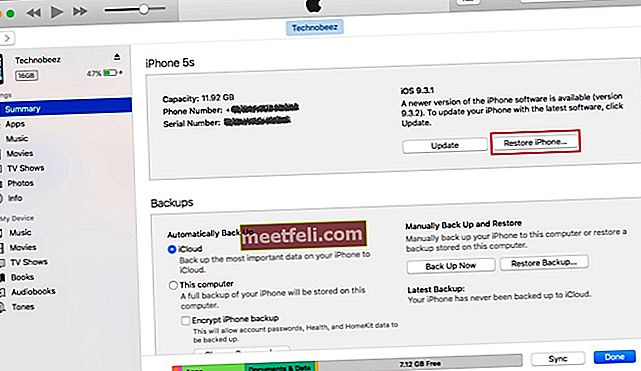
Відновіть iPhone в режимі DFU
DFU - це абревіатура оновлення мікропрограми пристрою, умова, при якій iPhone не може завантажити iOS або завантажувач, але може бути виявлений iTunes. Цей режим можна використовувати для відновлення зламаного iPhone в безпеці.
Ви можете покластися на цю техніку, якщо відновлення iPhone не спрацювало. Відновити iPhone в режимі DFU - це останній спосіб, який ви можете зробити самостійно.
Кроки для переходу в режим DFU та відновлення iPhone
- Переконайтесь, що на вашому Mac / ПК встановлена остання версія iTunes.
- Переконайтесь, що у вас стабільне з’єднання з Інтернетом.
- Підключіть свій iPhone до Mac / ПК за допомогою блискавичного кабелю.
- Увійдіть у режим DFU, одночасно натиснувши та утримуючи кнопки живлення та головний екран приблизно протягом 10 секунд. Потім відпустіть лише кнопку живлення, але продовжуйте утримувати кнопку головного.
- Якщо ваш iPhone успішно увійшов у режим DFU, чорний колір залишатиметься чорним, і з’явиться спливаюче повідомлення.
- Натисніть “Відновити” у спливаючому повідомленні.
- iTunes завантажить прошивку для вашого iPhone. Нехай процес завершиться.

Заявіть про гарантію
Як вивести iPhone з режиму відновлення, якщо відновлення iPhone у режимі DFU не працює? Наступним варіантом буде звернення до Apple Store або уповноваженого постачальника послуг Apple. Якщо на ваш iPhone все ще поширюється гарантія, ви можете вимагати її. Але якщо термін його дії закінчився, ви можете розглянути рішення, які вони пропонують.

Всі наведені вище рішення визнані ефективними для виправлення iPad / iPhone, який застряг у режимі відновлення на iPhone 4, iPhone 4s, iPhone 5, iPhone 5s, iPhone 6, iPhone 6 Plus, iPhone 6s, iPhone 6s Plus, iPhone SE, iPhone 7 , iPhone 7 Plus, iPad, iPad Mini, iPad Air та iPad Pro.
Якщо ви спробували наведені вище рішення і нічого не допомогло, зв’яжіться з Genius Bar або найближчим уповноваженим постачальником послуг Apple.